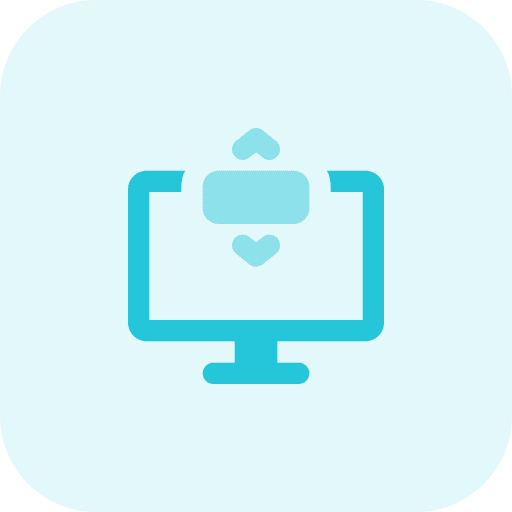A Área de Trabalho Remota é um recurso do Windows 10 que permite acessar remotamente um computador a partir de outro dispositivo ou computador. Isso significa que você pode operar seu computador de qualquer lugar do mundo, desde que haja uma conexão com a Internet disponível.
Para ativar a área de trabalho remota, você precisará de um Licença profissional do Windows 10 necessário. No Windows 10 home não é possível ativar a área de trabalho remota.
Leia também: Qual versão do Windows eu tenho?
A Área de Trabalho Remota permite acessar e trabalhar em arquivos e programas armazenados em um computador que esteja em um local diferente. Isto pode ser útil para funcionários que precisam acessar arquivos e programas em um servidor corporativo.
A área de trabalho remota também pode fornecer aos técnicos e profissionais de TI acesso remoto a um computador e solução de problemas. Isto é útil, por exemplo, para suporte técnico a usuários em outro local.
Habilite a área de trabalho remota no Windows 10
Para começar, abra as configurações. Para fazer isso, clique com o botão direito no botão Iniciar. No menu clique em “Configurações”.
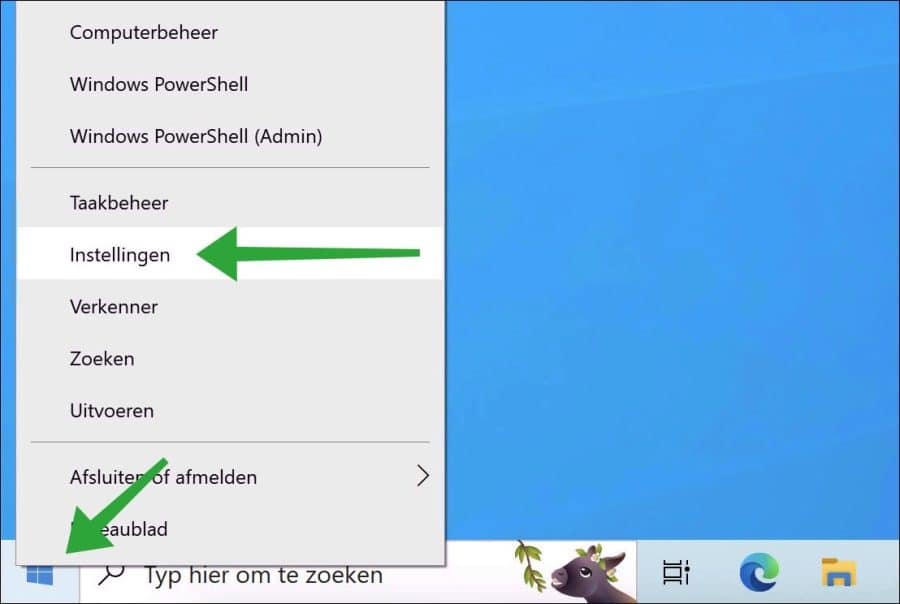
Clique em “Sistema” para abrir as configurações do sistema.
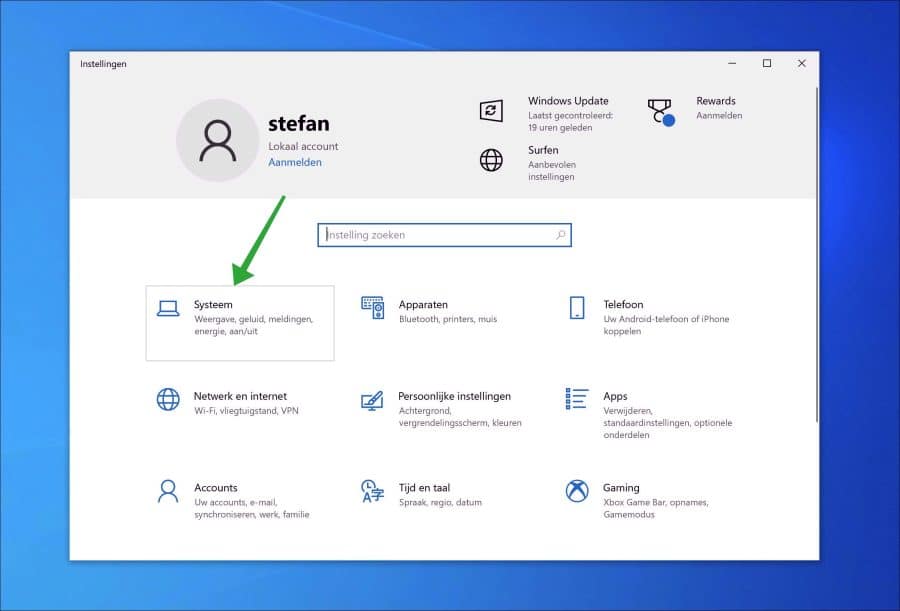
Para habilitar a área de trabalho remota, clique em “Área de Trabalho Remota” no menu à esquerda. Em seguida, altere o controle deslizante “Ativar Área de Trabalho Remota” para “ativado”. Para ativar permanentemente a área de trabalho remota, clique no botão “confirmar”.
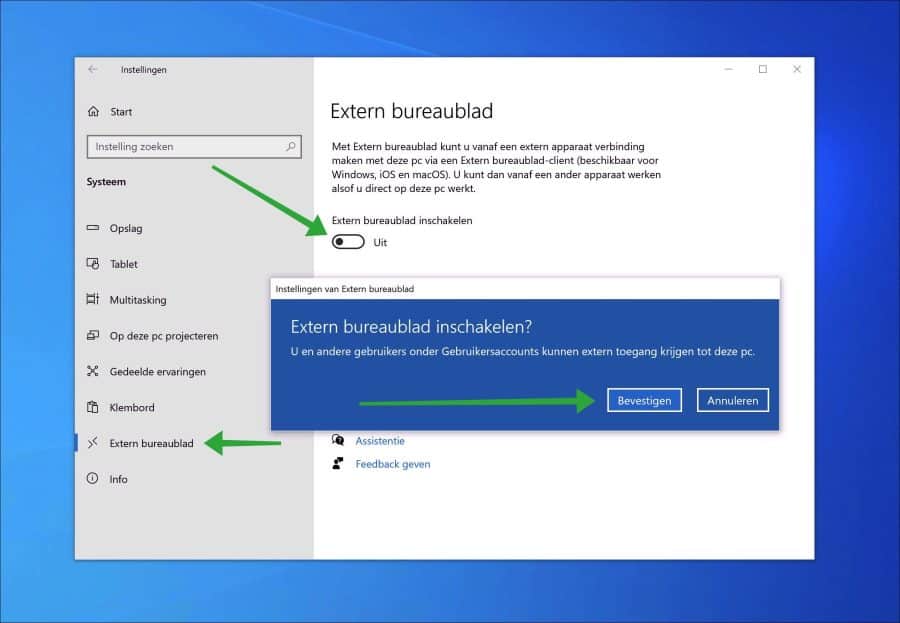
Agora você ativou a área de trabalho remota. Um computador remoto agora pode se conectar ao seu computador.
Opcional: você tem software de firewall instalado? Em seguida, verifique neste PC se o seu aplicativo de área de trabalho remota, porta (3389) permitida no configurações de firewall.
Para conectar-se de outro PC ao PC no qual você ativou a área de trabalho remota, abra o aplicativo de conexão de área de trabalho remota.
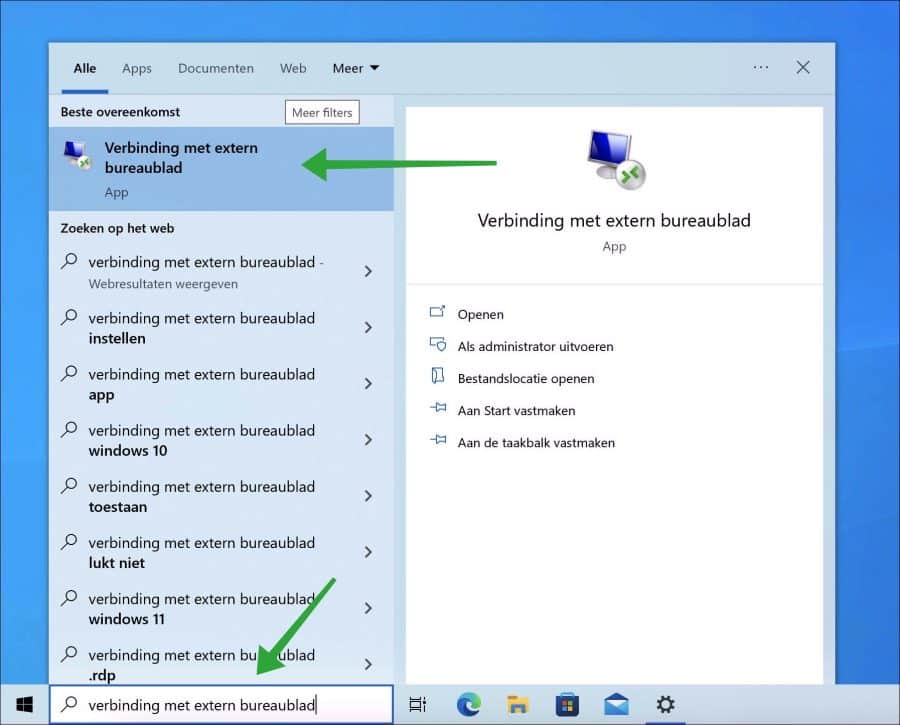
Digite o nome do host, endereço IP ou endereço de rede local e clique em “conectar”.
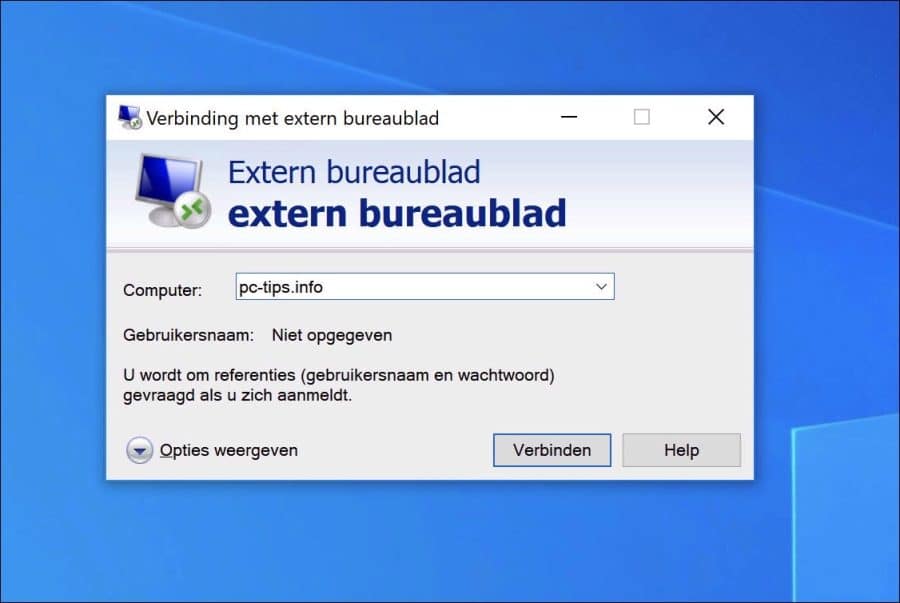
Leia também: Habilite a Área de Trabalho Remota no Windows 11.
Prefere outro software de desktop remoto? Leia esta alternativa de desktop remoto.
Espero ter informado você sobre isso. Obrigado por ler!